
Основы гипертекстового представления интернет-контента
..pdf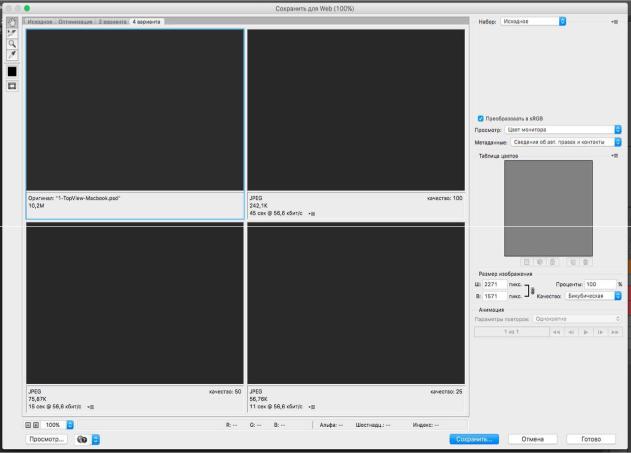
61
сохранять в JPEG. Любые картинки, где нужны полупрозрачность или отсутствие искажений, следует сохранять в формате PNG-24.
Если отключить метаданные (Metadata), это позволит уменьшить размер изображения, а убедиться в том, что картинка сохраняется в цветовом пространстве sRGB позволит включение опции «Преобразовать в sRGB».
Рис. 2.16 – Окно «Сохранить для Web»
При работе с макетом необходимо подумать:
•о структуре будущей верстки;
•о деградации (для более старых браузеров);
•о шрифтах, используемых в макете;
•о реальных данных (если в макете использована «рыба» – наброски макета).
В идеале, если наложить «картинку» сверстанной HTML-страницы на «картинку» оригинального PSD-макета, то обе должны совпасть. Совместиться должны все элементы картинок – текст, изображения, графические элементы. Такая техника верстки имеет специальное название: Pixel Perfect. Реализация этой техники осуществляется при помощи соответствующих плагинов под
62
браузеры или специализированных скриптов. Для браузера Firefox имеется плагин Pixel Perfect для одноименной проверки сверстанной страницы.
Один из способов оптимизации изображений – это использование спрайтов. Это прием, позволяющий объединить много изображений в одно, что помогает:
•сократить количество обращений к серверу;
•загрузить несколько изображений сразу, включая те, которые понадобятся в будущем;
•если у изображений сходная палитра, объединённое изображение будет меньше по размеру, чем совокупность исходных картинок.
При этом изображение вставляется на страницу через css-свойство background, а не через элемент img.
Суть CSS-спрайта в том, что задается элемент фиксированного размера и сдвигается его background ровно на ту величину, пока не станет видно нужную картинку. Спрайтом также называют картинку, состоящую из объединенных изображений. Чаще всего в спрайты объединяют иконки и другие мелкие изображения.
Еще один из способов оптимизации – использование Base64.
Base64 – это способ вставить картинку прямо в веб-страницу, без обращений к внешним файлам. Все такие «встроенные» изображения используют схему data:URL.
Синтаксис у data:URL следующий:
data:[<тип данных>][;base64],<данные>
В случае простых изображений Вам нужно указать mime-тип для них (например, image/gif), затем base64-представление бинарного файла с изображением. Такие изображения, внедренные в HTML-страницы, не кешируются для повторного использования, а также от странице к странице (они будут кешироваться только с HTML, их содержащим). Однако CSS кешируется браузерами, и такие изображения могут быть повторно использованы вместе с использующим их селектором. Но отсюда получается и главное неудобство использования base64 в css: нужно пересчитывать base64-представление изображений и редактировать CSS-файл каждый раз, когда само изображением меняется.

63
··················································


 Контрольные вопросы по главе 2
Контрольные вопросы по главе 2
··················································
1.Какие цветовые модели существуют?
2.Какие форматы являются векторными?
3.В чем основное преимущество растровых форматов над векторными?
4.Какие алгоритмы сжатия изображения Вы знаете?
5.Чем архивация отличается от компрессии?
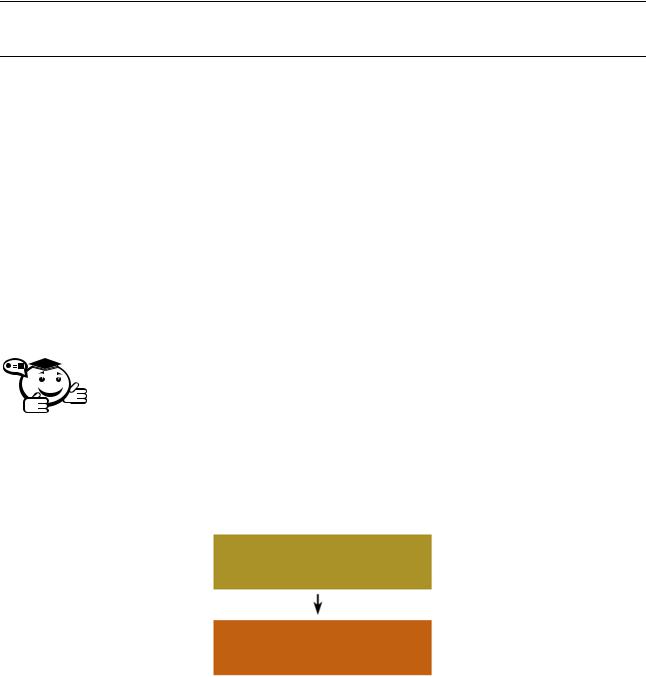
64
3 Модульные сетки
В HTML вывод элементов на странице происходит построчно сверху вниз, и поэтому слой, размещенный в самом верху кода, отобразится раньше слоя, который расположен в коде ниже. Такой механизм делает результат вывода элементов предсказуемым и позволяет на него влиять. Порядок вывода объектов на странице называется «потоком».
Всего существует три вида потоков вывода, которые определяются по свойствам элементов [6]:
1)нормальный поток (normal flow);
2)плавающий (float);
3)абсолютное позиционирование (absolute positioning).
·····························································
Нормальный поток документа – модель, по которой элементы располагаются на странице в соответствии с CSSспецификацией и своим расположением в исходном коде страницы (рис. 3.1).
·····························································
Рис. 3.1 – Элементы в нормальном потоке
В нормальном потоке все элементы расположены последовательно, причем каждый блочный элемент выводится с новой строки, а строчные – в одной строке.
CSS-свойства float и position (кроме position: relative) вырывают элементы из нормального потока и отображают в соответствии со своими правилами, поэтому для соседних элементов из нормального потока они становятся «невидимыми». Это значит, что блоки больше не оказывают на них влияние: не отталкивают с помощью внешних отступов, не занимают место [5].
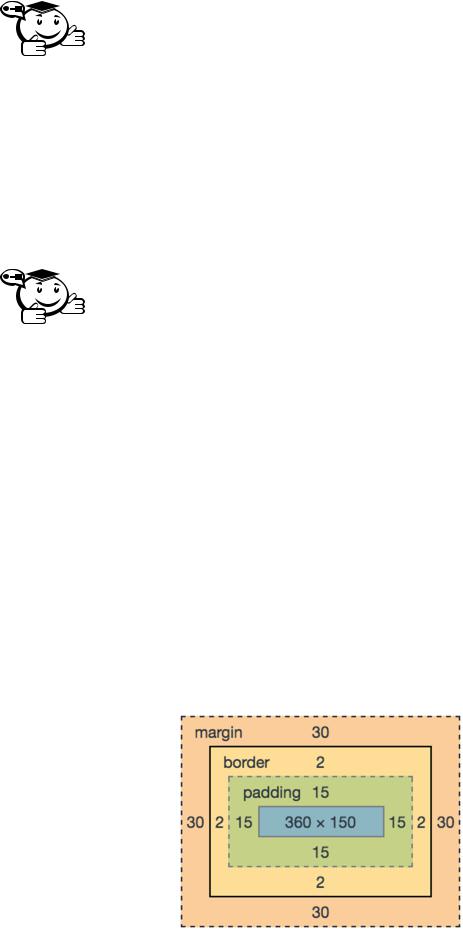
65
·····························································
Поток документа – это воспроизведение текста, написан-
ного на западных языках, слева направо и сверху вниз, и обычная схема компоновки текста традиционных HTML-документов. Для восточных языков направление потока может меняться.
·····························································
В момент загрузки страницы движок рендеринга в браузере определяет размеры и положение элементов на странице и выделяет им прямоугольную область. Эту прямоугольную область (или просто блок) описывает блочная модель CSS.
·····························································
Блочная модель CSS описывает прямоугольный блок, генери-
руемый для элемента в дереве документа и выводящийся согласно визуальной модели форматирования [6].
·····························································
По сути это коробка, обтекающая каждый элемент на странице, а состоит она из четырех слоев: внешние отступы, рамка, внутренние поля и внутренняя область элемента (content area). Последняя содержит текст или любые другие элементы, расположенные внутри. Зачастую эта область имеет фон или изображение, а её размеры называют шириной контента и высотой контента. На рисунке 3.2 представлена блочная модель прямоугольника с шириной содержимого 360px, внутренними полями – по 15px каждый, рамкой шириной в 2px и внешними отступами.
Ширину и высоту содержимого можно задать явно с помощью cssправил. Также можно ограничить диапазон возможной ширины (и высоты), используя свойства min/max-width.
Рис. 3.2 – Блочная модель элемента
66
ВCSS используются два способа расчета размеров блока: стандартный
ииспользовавшийся в Internet Explorer 6.
Ширина элемента в стандартной модели рассчитывается по формуле: width = content-width + padding-left + padding-right +
+ border-left + border-right, где content-width – ширина содержимого;
padding-left – левое внутреннее поле; padding-right – правое внутреннее поле; border-left – ширина левой рамки; border-right – ширина правой рамки.
Соответственно высота элемента рассчитывается следующим образом: height = content-height + padding-top + padding-bottom +
+ border-top + border-bottom, где content-height – высота содержимого;
padding-top – верхнее внутреннее поле; padding-bottom – нижнее внутреннее поле; border-top – ширина верхней рамки; border-bottom – ширина нижней рамки.
А вот в браузере Internet Explorer ширина рассчитывалась уже с учетом внутренних отступов и рамок. До сих пор такой способ расчета считается лучше, т. к. при стандартном способе расчета элемент с явно заданной шириной может вылезти за границы своего родителя.
Чтобы изменить алгоритм расчета в CSS существует свойство sizing, которое может принимать значения:
•content-box – значение по умолчанию. Основывается на спецификации CSS 2.1, расчет ширины и высоты ведется в зависимости от ширины и высоты контента;
•border-box – ширина рассчитывается как сумма ширины контента, полей и рамки. При указании явной ширины и полей контент занимает только то пространство, которое составляет разница этих значений;
•padding-box (не входит в официальную спецификацию, т. к. под-
держивается только в браузере Firefox) – ширина и высота включают
всебя значения полей, но не рамки и внешних отступов.
Внекоторых случаях, при отсутствии явно заданной ширины, блок может заполнить все свободное пространство в строке. В остальном он зависит от ши-

67
рины содержимого. С высотой дело обстоит иначе: если не задано css-свойство, то высота равна высоте содержимого, вплоть до того, что может быть равна 0.
На размеры блока также влияют внешние отступы (margin), поля (padding) и рамка. Наличие внешних отступов сообщает, какое пустое пространство должно располагаться между текущим блоком и соседними, и задается с помощью общего свойства margin или отдельно для каждой стороны.
Поля элемента (padding area) – отступ от контента до внешних границ блока. Размеры полей, как и внешних отступов, задаются по отдельности с разных сторон или общим свойством padding.
Область рамки (border area) окружает поля элемента. Размеры элемента с учетом полей и рамки иногда называют внешней шириной/высотой элемента.
Рамка задается с помощью свойства общего свойства border или же отдельных свойств для цвета, стиля и ширины каждой стороны по отдельности. Помимо свойства border существует также свойство outline – внешняя рамка. В отличие от обычной рамки, внешняя не входит ни в один способ расчета ширины, соответственно никак не влияет на размеры блока (рис. 3.3).
Рис. 3.3 – Блок с полями размером 15px, черной рамкой и зеленой внешней рамкой
Теперь стоит поподробнее рассказать о блочных и строчных элементах, упомянутых в самом начале главы.
Каждый элемент по умолчанию имеет тип отображения. Самые распространенные типы отображения – это блок или строка [7].
3.1 Блочные элементы
Для блочных элементов доступны к изменению все слои блочной модели: ширина, высота, внутренние отступы, внешние отступы, рамка. Значения мож-
68
но указывать в процентах, em, rem, vw, vh и т. д. Важно отметить, что значение внешних отступов, указанное в процентах, рассчитывается от ширины родителя (в том числе верхние и нижние отступы). Это сделано для того, чтобы не уйти в рекурсию по высоте.
Если расположить блочные элементы друг за другом и указать им отступы, то расстояние между элементами будет равно значению наибольшего отступа, т. е. они схлопнутся. Эффект схлопывания также можно наблюдать между родителями и потомками: внешний отступ дочернего элемента выходит за границы родителя. Чтобы этого избежать, нужно у родительского элемента указать поле или рамку больше нуля. Также с помощью отступов можно добиться расположения элемента по центру родительского элемента: нужно указать значения margin-left и margin-right равным auto. Однако этот способ работает только в том случае, когда ширина элемента задана явно.
3.2 Строчные элементы
Строчные (inline) элементы ведут себя как слова в предложении: располагаются друг за другом в одной строке, при необходимости строка переносится.
Одной из особенностей строчных элементов является то, что их ширина и высота зависят только от содержимого, а свойства width и height на них не действуют. Примером инлайн-элемента является span.
На размеры элемента можно влиять за счет изменения размера шрифта или высоты строки (line-height).
3.3 Блочно-строчные элементы
Помимо строчных и блочных элементов в CSS есть тип отображения, который совмещает в себе поведение строчного и блочного элемента: им можно задавать размеры, рамки, отступы, но ширина по умолчанию зависит от содержания (а не растягивается на весь родительский элемент) и несколько строчноблочных элементов могут располагаться на одной строке.
3.4 Свойство display
Для того чтобы присвоить элементу блочно-строчное поведение, необходимо указать CSS-свойство display: inline-block. Соответственно для блочного элемента – display: block, а для строчного – display: inline.
69
Помимо этих трех, свойство display также принимает значения: flex, inline-flex, inline-table, list-item, run-in, table, table-caption, table-column-group, table-header-group, table-footer-group, ta- ble-row-group, table-cell, table-column, table-row, none, initial, inherit. Значение none удаляет элемент из потока, а inherit позволяет наследовать значение display от родителя.
3.5 Управление потоком. Построение сетки
До появления блочно-строчных элементов такого же эффекта добивались с помощью плавающего потока: элементам присваивались значения float: left|right, а для того, чтобы элемент полностью не выпадал из потока, применялось свойство clear. Со временем такой способ управления потоком стал избыточным, поэтому на данный момент использование плавающих элементов для построения сетки не рекомендуется. Взамен предлагается использовать гибкие блоки.
Гибкие блоки (flexbox – флексбоксы) – инструмент, позволяющий максимально рационально использовать свободное пространство за счет способности изменять ширину/высоту и порядок элементов. Однако самым главным преимуществом сетки, построенной на гибких блоках, является независимость от направления, что делает этот способ незаменимым при создании мобильных интерфейсов или адаптивной верстке.
В первую очередь флексбоксы – это целый модуль, состоящий из совокупности множества свойств. Некоторые из них применяются к родительскому контейнеру, называемому «гибкий (или flex-) контейнер», а некоторые – к дочерним элементам (соответственно «гибкие (flex-) элементы»). Для того чтобы создать flex-контейнер, достаточно присвоить блоку значение свойства play равным flex или inline-flex. Разница между этими значениями только в способе взаимодействия с окружающими элементами (как у block и in-
line-block).
Система флексбоксов построена на собственном механизме раскладки. Flex-элементы располагаются уже не в обычном, а гибком потоке, состоящем из главной (main axis) и поперечной оси (cross axis). По умолчанию главная ось располагается слева направо, поперечная – сверху вниз (рис. 3.4).
Элементы будут располагаться в основном вдоль главной оси. Но это не значит, что она всегда располагается по горизонтали: направление главной и
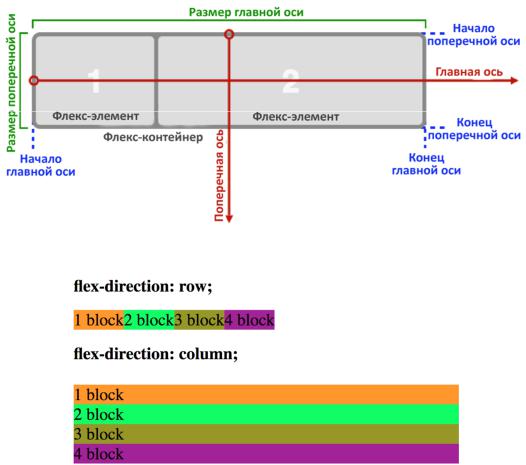
70
поперечной оси можно менять – для этого существует свойство flexdirection со значениями:
•row – главная ось располагается слева направо;
•row-reverse – главная ось располагается справа налево;
•column – главная ось располагаемся сверху вниз;
•column-reverse – главная ось располагает снизу вверх (рис. 3.5).
Рис. 3.4 – Механизм раскладки гибких блоков
Рис. 3.5 – Расположение элементов при изменении направления главной оси
Выравнивать элементы можно как по главной, так и по поперечной оси. Для выравнивания элементов по главной оси применяется свойство justifycontent, а для выравнивания по поперечной – align-items (рис. 3.6).
Свойство justify-content может принять одно из пяти значений:
•flex-start – выравнивает блоки у начала оси;
•flex-end – выравнивает блоки в конце оси;
•center – выравнивает блоки в центре оси;
